Debugowanie aplikacji kanwy za pomocą narzędzia Monitor
Program Monitor jest domyślnie dostępny dla wszystkich aplikacji kanwy. Za pomocą narzędzia Monitor można śledzić zdarzenia występujące w aplikacji kanwy podczas tworzenia w programie Power Apps Studio lub też można go używać do debugowania opublikowanej wersji aplikacji kanwy. Więcej informacji: Omówienie narzędzia Monitor.
Rozpoczynanie pracy z narzędziem Monitor w aplikacji kanwy
Aby otworzyć narzędzie Monitor podczas tworzenia aplikacji
Zaloguj się w Power Apps.
Utwórz nową aplikację lub edytuj istniejącą aplikację.
W lewym okienku wybierz opcję Narzędzia zaawansowane.
Wybierz opcję Otwórz monitor.
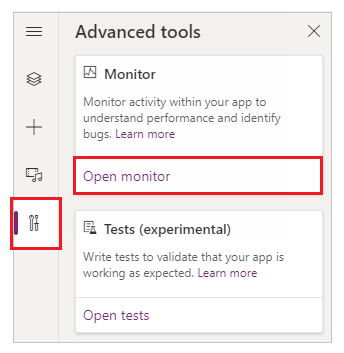
Ta akcja spowoduje otwarcie narzędzia Monitor na nowej karcie przeglądarki i nawiązanie z niego podłączenia do istniejącej sesji programu Power Apps Studio.
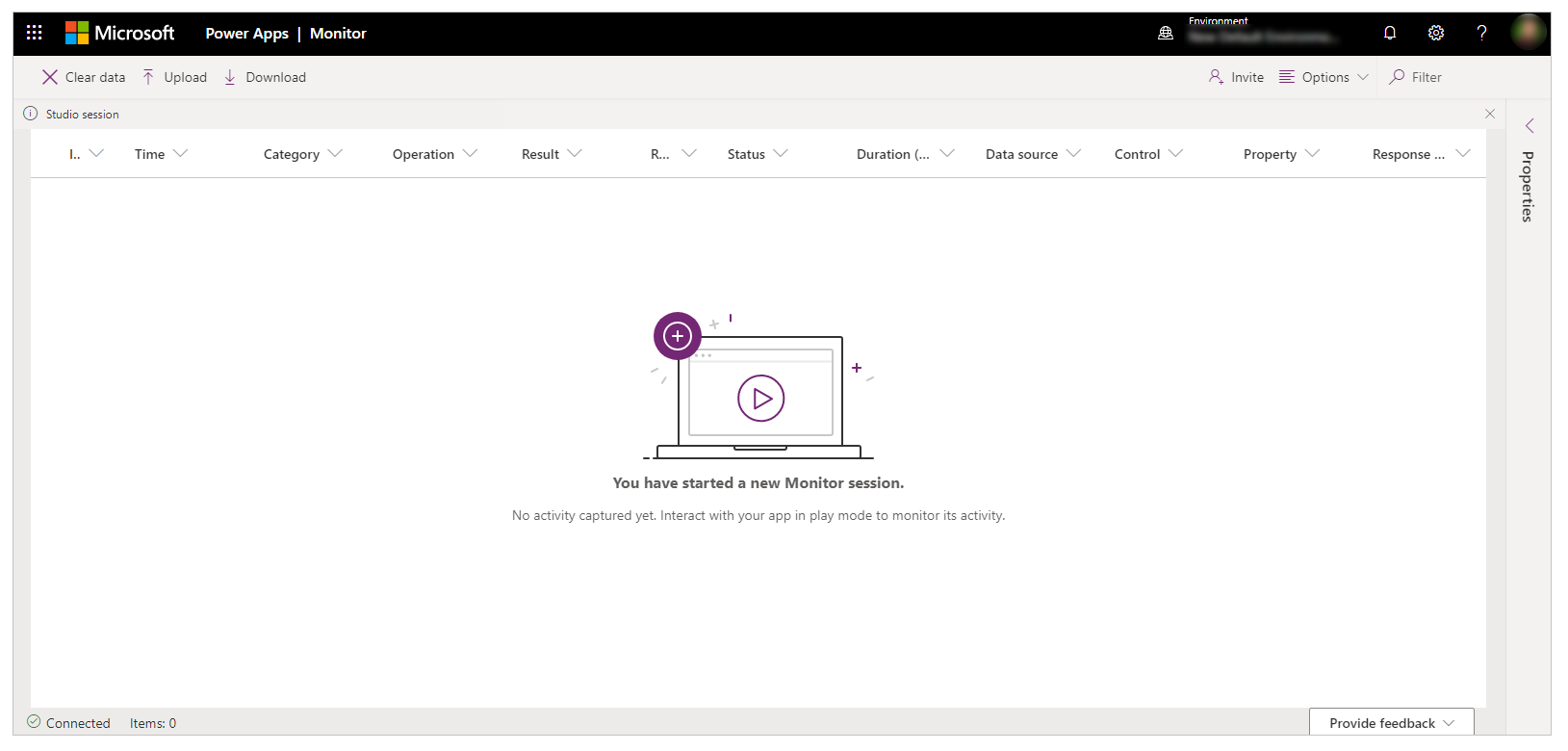
U góry pojawi się powiadomienie pokazujące bieżącą sesję monitorowania jako Sesja aplikacji Studio.
Napiwek
Monitor nie ma wpływu na Twoją aplikację. Można go używać z dowolną aplikacją w środowisku testowym lub w produkcji.
Otwieranie narzędzia Monitor dla opublikowanej aplikacji
Aby debugować publikowaną aplikację w odtwarzaczu sieci Web, można również użyć Monitorowania.
Aby otworzyć narzędzie Monitor dla opublikowanej aplikacji
Zaloguj się w Power Apps.
W lewym okienku wybierz pozycję Aplikacje.
Wybierz aplikację z listy.
Z menu wybierz Monitorowanie . Alternatywnie możesz wybrać Więcej poleceń (...), a następnie wybrać Monitorowanie.
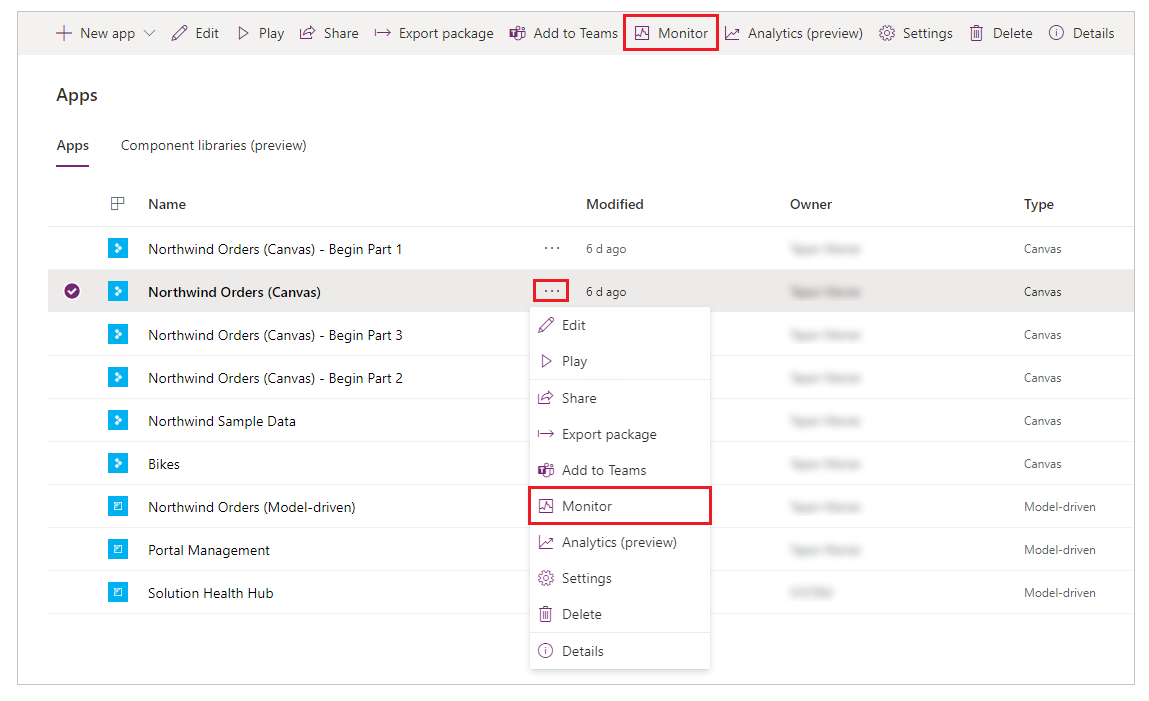
Wybierz pozycję Odtwórz opublikowaną aplikację.
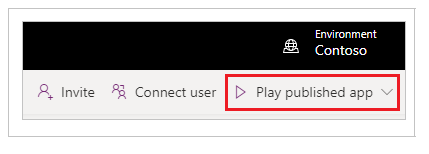
Ta akcja spowoduje otwarcie opublikowanej aplikacji na nowej karcie przeglądarki i nawiązanie z niej podłączenia do bieżącej sesji narzędzia Monitor. Zdarzenia będą natychmiast widoczne w narzędziu Monitor, gdy aplikacja jest ładowana do odtwarzacza internetowego oraz podczas interakcji z opublikowaną aplikacją.
Narzędzie Monitor wyświetla również powiadomienie, że aktualnie otwarta sesja monitorowania dotyczy opublikowanej wersji aplikacji.
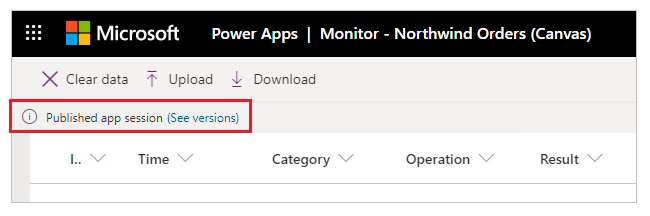
W przypadku aplikacji działających w aplikacji mobilnej Power Apps (wersja zapoznawcza)
Wykonaj powyższe kroki, ale wybierz Kopiuj link do monitora zamiast Odtwarzanie opublikowanej aplikacji. Użyj skopiowanego łącza na urządzeniu, aby otworzyć monitorowaną sesji dla opublikowanej aplikacji. Upewnij się, że łącze jest otwierane w aplikacji mobilnej Power Apps, a nie w przeglądarce.
Uwaga
Kopiuj link do monitora jest dostępne w https://make.preview.powerapps.com

Ustawienie: Debuguj opublikowaną aplikację
Jeśli dla opublikowanej aplikacji chcesz wyświetlać wyrażenia źródłowe w narzędziu Monitor, musisz włączyć to ustawienie, aby wyrażenia były publikowane w aplikacji. To ustawienie jest podobne do generowania pliku debugowania w tradycyjnym procesie tworzenia oprogramowania. Publikowanie wyrażeń źródłowych w aplikacji jest opcjonalne. Nawet gdy to ustawienie jest wyłączone, będzie można zobaczyć zdarzenia zachodzące w aplikacji, ale nie będzie można przyporządkować tych zdarzeń na konkretnych wyrażeń ani formuł.
Aby włączyć to ustawienie, wybierz opcję Plik > Ustawienia, a następnie włącz Ustawienie: Debuguj opublikowaną aplikację.
Uwaga
Włączenie tego ustawienia ma szkodliwy wpływ na wydajność Twojej aplikacji dla wszystkich użytkowników. Aby zminimalizować wpływ, wyłącz to ustawienie, gdy tylko nie musisz już wyświetlać wyrażeń źródłowych podczas debugowania opublikowanej aplikacji.
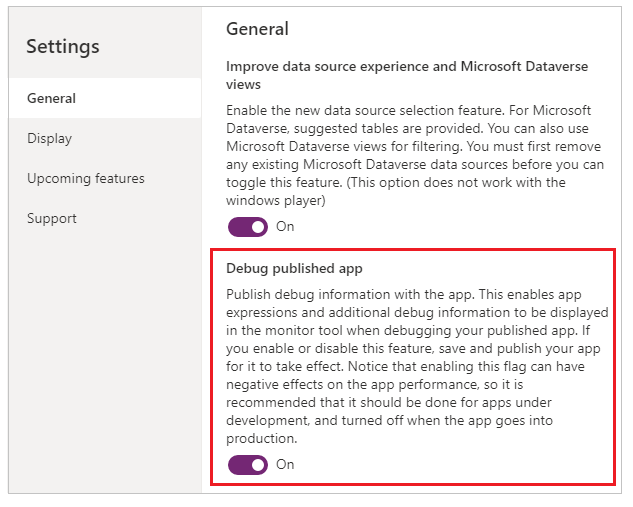
Wyświetlanie zdarzeń w narzędziu Monitor
Aby wyświetlić zdarzenia z aplikacji, odtwórz aplikację w programie Power Apps Studio. Narzędzie Monitor wyświetli tabelę zdarzeń w miarę ich występowania, wraz z różnymi szczegółami.
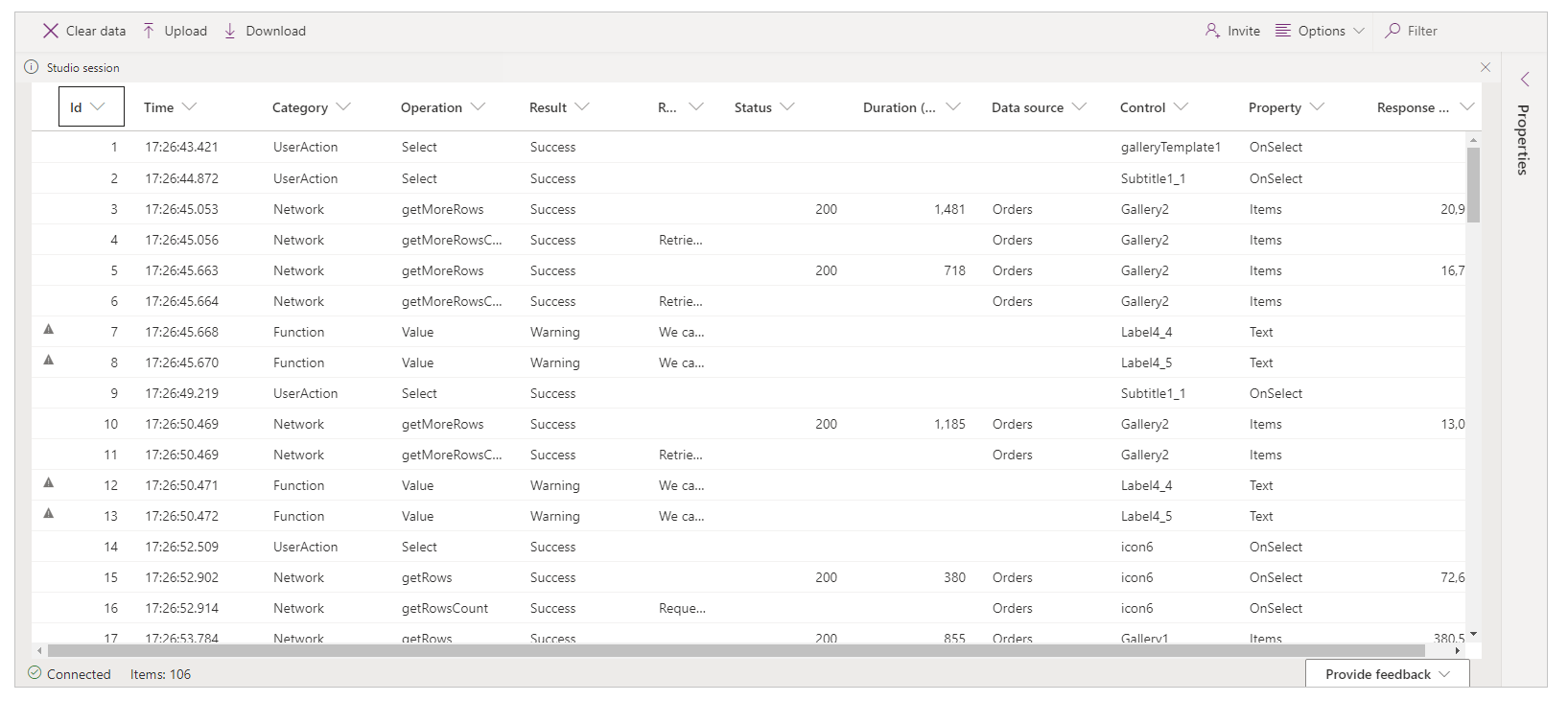
Przykład: Używanie narzędzia Monitor z aplikacją kanwy
W tym przykładzie zostanie wykorzystana aplikacja Przykładowe dane Northwind dostępna w rozwiązaniu przykładowym Northwind.
Przykładowe rozwiązanie Northwind to aplikacja kanwy, która ładuje przykładowe dane do usługi Microsoft Dataverse. Można również utworzyć nową aplikację lub uzyć dowolnej istniejącej aplikacji.
Tło
Przyjmijmy scenariusz, że aplikacja została wdrożona, a jej początkowa wersja działa z pogorszoną wydajnością. Aplikacja w sposób ciągły powoduje również wygenerowanie błędów bez wyraźnego wzorca. Ładowanie danych w aplikacji przeważnie się udaje, ale czasami nie.
Po sprawdzeniu w narzędziu Monitor okazuje się, że operacje na danych wyglądają zgodnie z oczekiwaniami. Jednak widać również kilka odpowiedzi mających kod stanu HTTP 429, co wskazuje, że było zbyt wiele żądań w określonym przedziale czasu.
Po kliknięciu takiego zdarzenia widzisz błąd „Przekroczono limit częstotliwości. Spróbuj ponownie za XX sekund.”
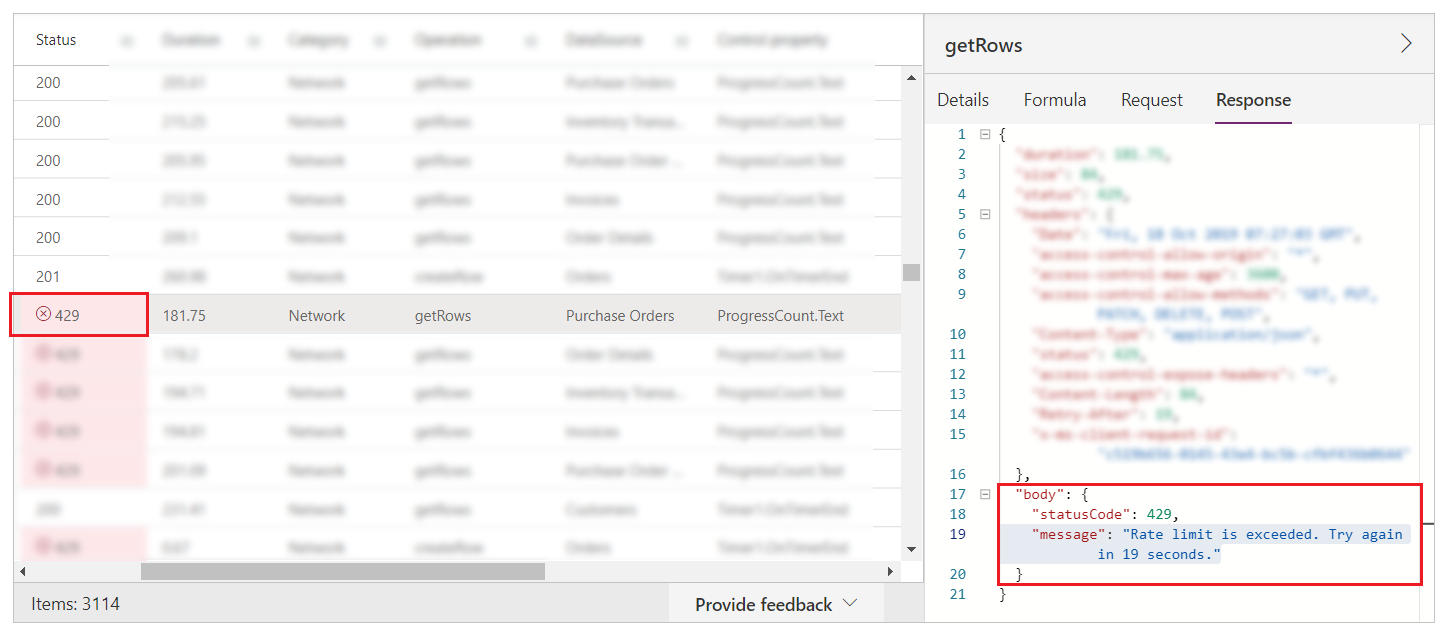
Analiza
Problem wymaga dalszej analizy, aby zrozumieć, dlaczego żądania są dławione. W obszarze monitorowania dla każdego wywołania typu createRow jest wyświetlane wiele żądań typu getRows z właściwości ProgressCount.Text dla każdej encji. Te encje nie są encjami, dla których aplikacja tworzy wiersze. W obszarze monitorowania jest widoczna formuła ProgressCount.Text , jak pokazano na poniższej ilustracji.
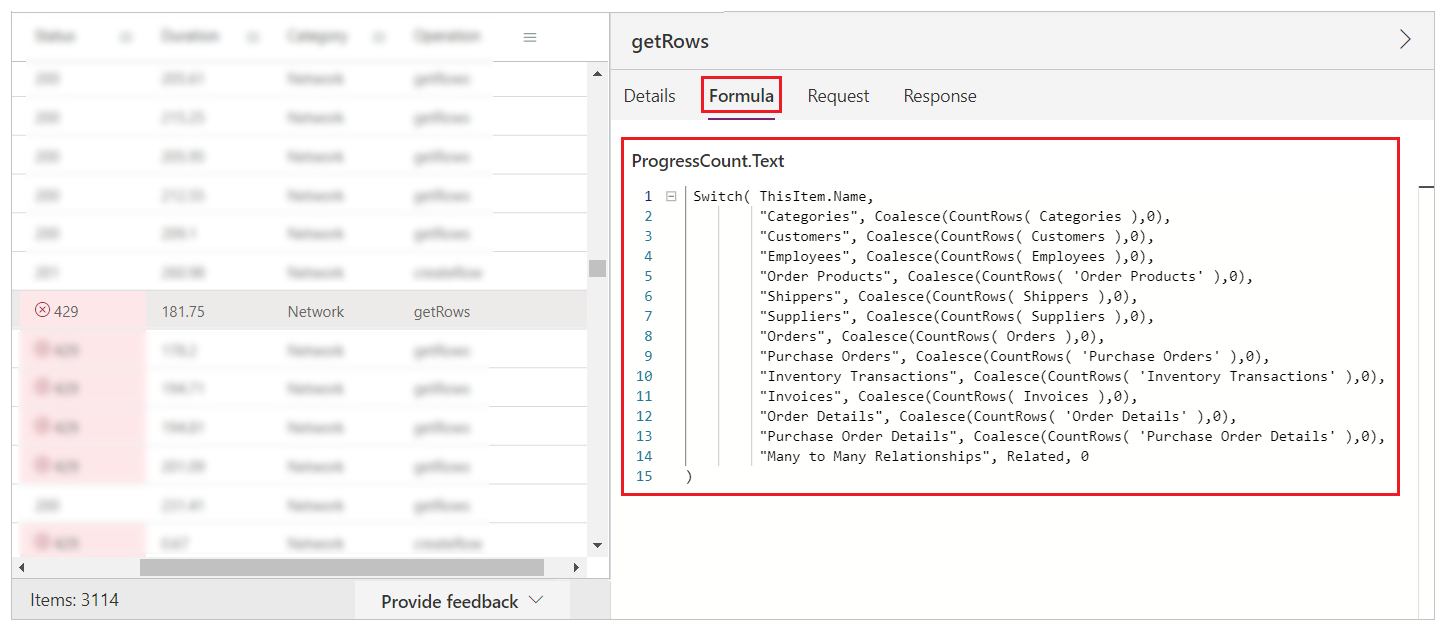
W przypadku każdego dodanego rekordu formuła jest oceniana ponownie, a CountRows jest wywoływana na kilku encjach. To zachowanie powoduje obecność żądania getRows w dzienniku, ponieważ funkcja CountRows nie jest delegowana w usłudze Dataverse. W przypadku każdego pojedynczego żądania, aby dodać rekord, można wprowadzić 12 dodatkowych żądań policzenia wierszy w poszczególnych encjach.
Te dodatkowe żądania czasami powodują błędy, ponieważ platforma Dataverse dławi docieranie tych żądań do usługi. Wyjaśnia to również ogólny problem z wydajnością.
Następne kroki
Wspólne debugowanie za pomocą narzędzia Monitor
Zobacz także
Zaawansowane monitorowanie
Debugowanie aplikacji opartych na modelu za pomocą narzędzia Monitor
Uwaga
Czy możesz poinformować nas o preferencjach dotyczących języka dokumentacji? Wypełnij krótką ankietę. (zauważ, że ta ankieta jest po angielsku)
Ankieta zajmie około siedmiu minut. Nie są zbierane żadne dane osobowe (oświadczenie o ochronie prywatności).
Opinia
Dostępne już wkrótce: W 2024 r. będziemy stopniowo wycofywać zgłoszenia z serwisu GitHub jako mechanizm przesyłania opinii na temat zawartości i zastępować go nowym systemem opinii. Aby uzyskać więcej informacji, sprawdź: https://aka.ms/ContentUserFeedback.
Prześlij i wyświetl opinię dla